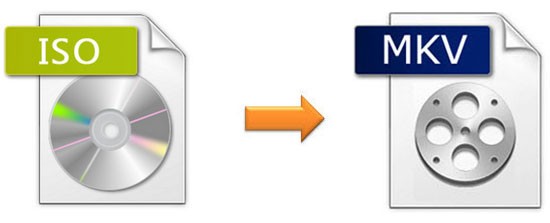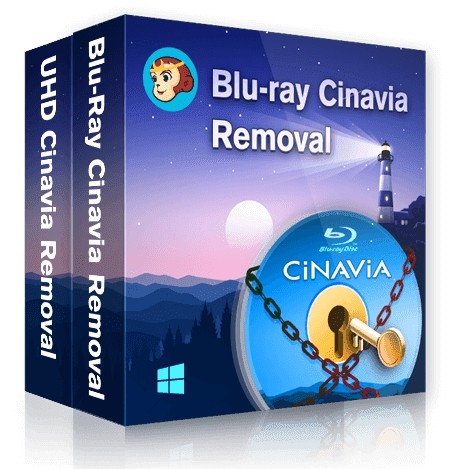如何將藍光電影轉檔成SBS 3D視訊?
摘要: 現如今,人們已經可以透過3D電視在家中觀看3D效果出色的3D電影了。如果您只有2D藍光電影,也可以在3D電視上觀看3D電影。那該如何做到呢?只需將2D藍光電影轉檔成SBS 3D視訊。如果手上有3D藍光電影卻沒有3D藍光播放機,您同樣可以在3D電視上觀看3D藍光電影,您需要做的就是將3D藍光電影轉檔成SBS 3D視訊。那麼,什麼是SBS 3D呢?如何轉檔出SBS 3D呢?這篇文章將會向您詳細介紹。
什麼是SBS 3D?
SBS 3D,是子母畫面3D的簡稱。將3D電影訊號傳輸至3D電視時,子母畫面3D是最好的3D電影和視訊格式。也許您需要為3D電視尋找許多子母畫面3D電影和視訊。事實上,有了DVDFab 3D處理軟體,您無需在上網尋找在蘋果電視上欣賞的子母畫面3D內容了。有了DVDFab軟體,您就可以輕鬆地將2D的藍光電影、DVD或視訊轉為3D。您一定已經想要知道如何做到這一切的了吧?快一起來看看吧!
所有3D電視都以順序幀技術格式播放3D內容,但這並不意味著輸入3D信號必須為順序幀3D。幾乎所有的3D電視都能將輸入的不同格式的3D內容轉為順序框架格式以供播放,這為3D電視欣賞者提供了極大的便利。在各種輸出格式中,子母畫面3D無疑是最為常見的一種。
在子母畫面3D中,完整的1080像素或720像素的畫面分左右各一半供兩隻眼睛觀看,供左右眼觀看的畫面分別水準地進行收縮,以適應畫面的左右半面的大小。例如,對於720像素的內容(解析度為1280 x 720),左眼的畫面範圍為640 x 720,右眼的畫面範圍也同樣如此。當這樣的並排信號被3D電視接收到時,3D電視會將每個畫面進行分割以為左右眼壓縮畫面,然後將單個畫面進行調整大小以還原全部高清解析度。然後,這些畫面就會交替地以順序幀的方式與3D眼鏡同步播放。
DVDFab Blu-ray Ripper
DVDFab Blu-ray Ripper是一種簡單易用的專業轉檔工具,它能將任何2D/3D藍光電影轉檔成各種視訊/音訊格式,包括轉檔成各種封裝格式的子母畫面3D(SBS 3D)視訊,例如3D AVI、3D M2TS、3D MKV.4K和3D MKV.H265等。DVDFab Blu-ray Ripper工作速度極快,輸出視訊品質極佳。
除了可以轉檔出子母畫面3D,它還能將任何2D/3D藍光電影轉檔成立體3D、兩個獨立檔案的3D視訊、一個檔案含有兩個視訊流的3D視訊。
另外,您可以使用程式內建的視訊編輯器來自訂視訊,在“進階設定”面板改變視訊及音訊參數,以及選擇自己想要的章節、音軌和字幕。
現在我們就來看如何將2D/3D藍光電影轉檔成可以在3D電視上播放的子母畫面3D視訊。
如何將2D/3D藍光電影轉檔成子母畫面3D視訊?
DVDFab Blu-ray Ripper分為Windows版和Mac版,您可以根據需要下載想用的作業系統版本。如果這是您第一次使用DVDFab Blu-ray Ripper,您可以進行30天全功能免費試用。
第1步:運行DVDFab 10,選擇“轉檔”功能並載入藍光電影。
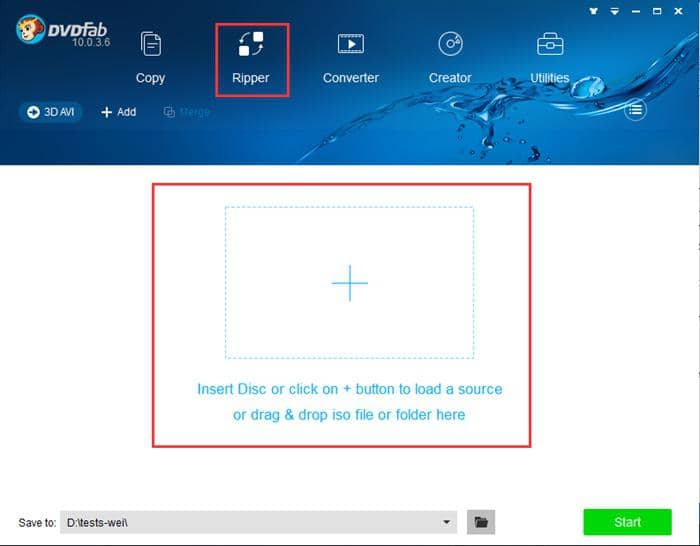
第2步:從介面左上方的預設檔庫中選擇您想用的3D格式。
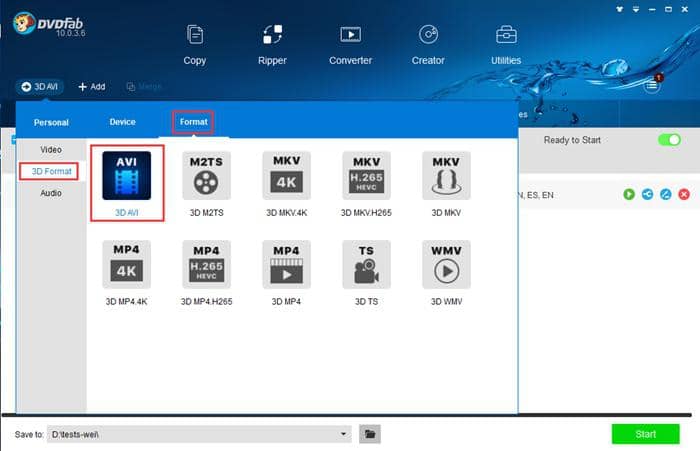
第3步:點擊“進階設定”按鈕來進行自訂設定。您可以在“進階設定”面板根據需要改變視訊/音訊參數。您需要在此面板選擇“SBS 3D”格式,然後根據需要選擇“一半尺寸”或“全尺寸”。
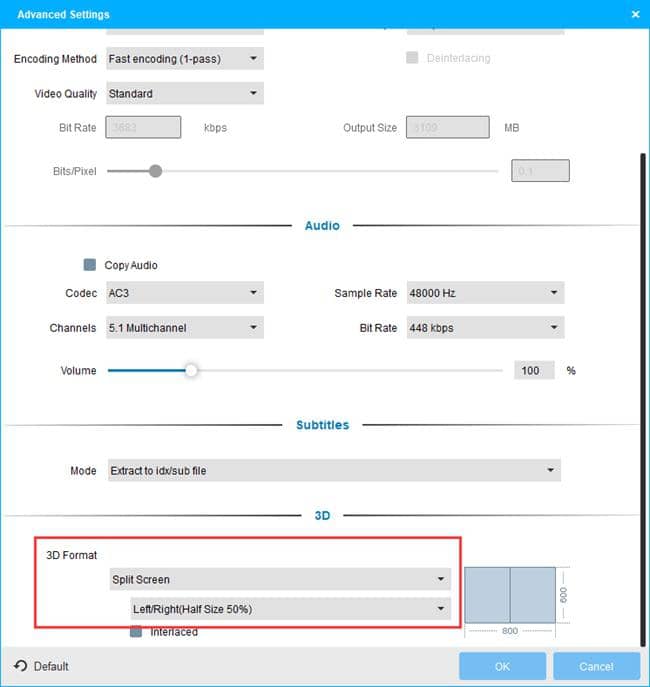
第4步:點擊“編輯”按鈕可以編輯視訊,您可以根據需要選擇音軌和字幕。
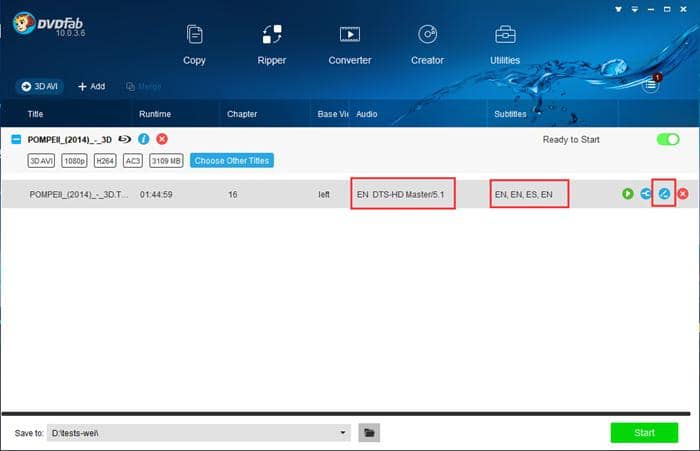
第5步:在介面最下方選擇儲存輸出視訊的目錄,最後點擊“開始”按鈕開始轉檔進程。
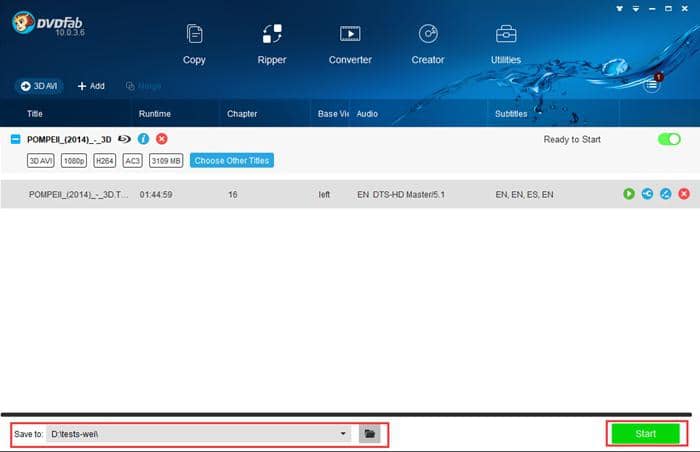
好的,以上就是轉檔的全部步驟。使用DVDFab Blu-ray Ripper將藍光電影轉檔成SBS 3D視訊就是這麼簡單。趕快下載試用DVDFab Blu-ray Ripper吧!
包括24個DVDFab 13產品,可為用戶提供完備的DVD、藍光、4K UHD、錄製(4K)BDAV藍光及視訊方案。
您可能還對以下工具感興趣
將DVD轉檔成各種視訊/音訊格式

將視訊轉檔成各種視訊/音訊格式
將任何藍光電影複製成藍光光碟/ISO檔/資料夾